在使用电脑时,不少用户可能都遇到过鼠标箭头突然不见的状况。这种问题会严重影响操作效率,特别是对于没有配备触摸屏的设备来说,几乎难以正常使用。那么,当鼠标光标意外消失时,该如何快速将其找回?本文将为你整理一套完整且实用的解决方案,帮助你迅速恢复鼠标指针。

有时候,鼠标指针并非真正丢失,而是被系统隐藏了。此时可尝试以下快捷方式唤醒:
1. 按下 Ctrl 键:若系统开启了“按 Ctrl 键显示指针位置”功能,按下该键即可短暂高亮显示鼠标所在位置。
2. 使用 Win + Ctrl + Shift + B 组合键:此操作可刷新显卡驱动,适用于因图形驱动异常导致的光标消失问题。
3. 尝试 Fn + F3/F5/F7/F9(具体按键因品牌而异):部分笔记本电脑通过这些组合键可以重新启用触摸板,从而恢复鼠标箭头显示。
驱动故障是造成鼠标指针消失的常见原因之一,建议进行如下操作:
1. 打开设备管理器(可通过键盘操作):按下 Win + R 键,输入 devmgmt.msc,回车确认。使用方向键导航至“鼠标和其他指针设备”,按 Enter 展开查看。
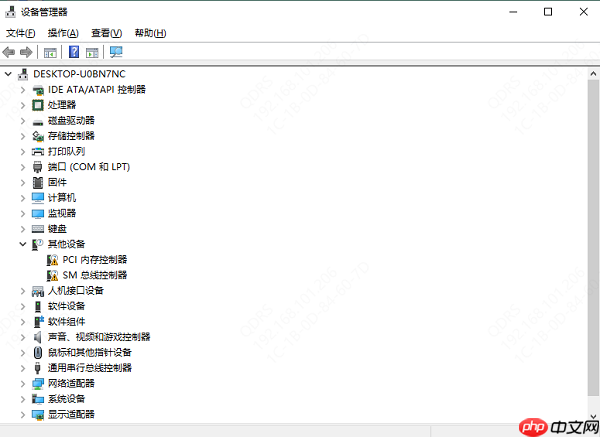
2. 更新相关驱动:选中当前鼠标设备,按 Shift + F10 调出右键菜单,选择“更新驱动程序”。
3. 若手动操作困难,推荐使用专业驱动工具如驱动人生,实现自动检测与修复:
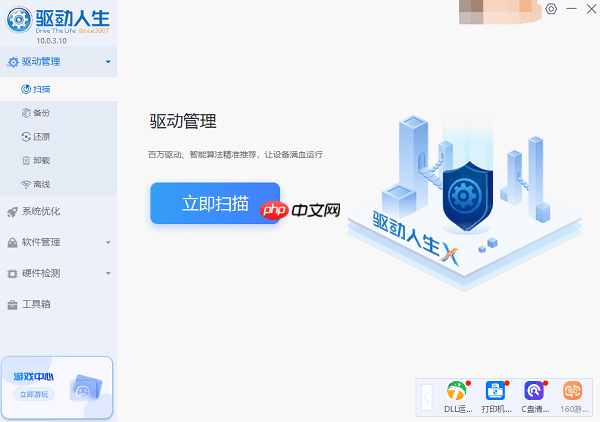

某些应用程序(例如全屏游戏或远程控制软件)可能会干扰鼠标指针的正常显示,可尝试以下步骤:
1. 打开任务管理器:使用快捷键 Ctrl + Shift + Esc 直接进入。
2. 使用方向键定位到 explorer.exe(即Windows资源管理器),按 Shift + F10 呼出菜单,选择“结束任务”。

3. 重启资源管理器:在任务管理器中按 Alt + F,选择“运行新任务”。输入 explorer.exe 并回车,观察鼠标是否重新出现。
1. 接入USB鼠标:如果是笔记本用户,可外接一个USB鼠标,测试是否能恢复正常操作。
2. 开启触摸板功能:按下 Win + R,输入 main.cpl 回车,进入“鼠标属性”界面。切换至“设备设置”或“触摸板”选项卡,确保触摸板未被禁用。
有时鼠标不可见是由于系统设置错误所致,可通过修改设置来解决:
1. 按 Win + R 输入 main.cpl,回车打开“鼠标属性”。
2. 切换到“指针”选项卡,选择“正常选择”等默认方案。
3. 取消勾选“在键入时隐藏指针”这一选项。
4. 点击“应用”后点击“确定”,检查鼠标指针是否已恢复正常显示。

若上述方法均无效,最后可考虑以下两种方式:
1. 重启计算机:按下 Ctrl + Alt + Delete,选择“电源”中的“重新启动”选项。
2. 进行系统还原(适用于最近更改系统后出现问题的情况):按 Win + R,输入 rstrui,回车启动系统还原工具。选择一个鼠标工作正常的还原点,按提示完成恢复流程。


每个人都需要一台速度更快、更稳定的 PC。随着时间的推移,垃圾文件、旧注册表数据和不必要的后台进程会占用资源并降低性能。幸运的是,许多工具可以让 Windows 保持平稳运行。




Copyright 2014-2025 https://www.php.cn/ All Rights Reserved | php.cn | 湘ICP备2023035733号